Užitečné triky pro zprůhlednění pozadí obrázku pomocí GIMPu
Ať už chcete, aby vaše produkty zaujaly na trhu, nebo jen chcete nahrát na Facebook úchvatnou profilovou fotku, odstranění pozadí a jeho úprava je něco, co byste měli zvážit. Pokud nevíte, kde najít spolehlivé nástroje, jak toho dosáhnout, jste na správné cestě!
Program GNU Image Manipulation Program, běžně známý jako GIMP, poprvé vydali v roce 1998 Spencer Kimball a Peter Mattis. Kromě toho je tento nástroj open-source freeware, který je vhodný pro úpravy, vylepšování a transformaci vašich obrázků. Když říkáme freeware, ano, pochopili jste to správně! Nemusíte utrácet peníze, abyste si užili funkce a různé sady nástrojů, které nabízí. Kromě toho je tento nástroj k dispozici také na populárních platformách, jako jsou Mac, Windows a Linux. A tak, ať už jste profesionál, který zkoumá další nástroje kromě Adobe Photoshopu, nebo jen zázračné dítě, které chce objevit své kreativní dovednosti, naučíme vás používat GIMP a zprůhledněte pozadí.
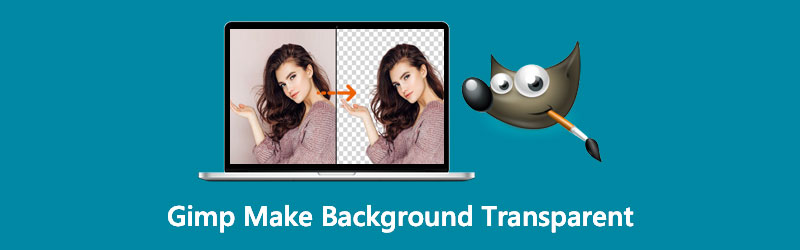
- Část 1. Jak zprůhlednit pozadí pomocí GIMPu
- Část 2. Nejlepší alternativa k GIMPu o zprůhlednění pozadí
- Část 3. Často kladené otázky o zprůhlednění obrázků na pozadí pomocí GIMPu
Část 1. Jak zprůhlednit pozadí pomocí GIMPu
Poskytli jsme snadné a zjednodušené způsoby, jak odstranit obrázek na pozadí v GIMPu pomocí nástroje Fuzzy Select. Níže uvedené pokyny jsou kroky, jak zprůhlednit pozadí pomocí softwaru GIMP.
Krok 1: Stažení nástroje je prvním krokem, který musíte udělat. Poté spusťte software a nainstalujte jej podle průvodce nastavením.
Krok 2: Po spuštění nástroje rozbalte Soubor v levé horní části rozhraní a vyberte otevřeno. Vyberte v souboru v počítači, který obrázek chcete upravit. Poté přejděte do části vrstvy obrazu. Klikněte pravým tlačítkem myši a vyberte Přidat alfa kanál. Tímto způsobem bude vaše pozadí při vykreslování průhledné místo bílé nebo černé.
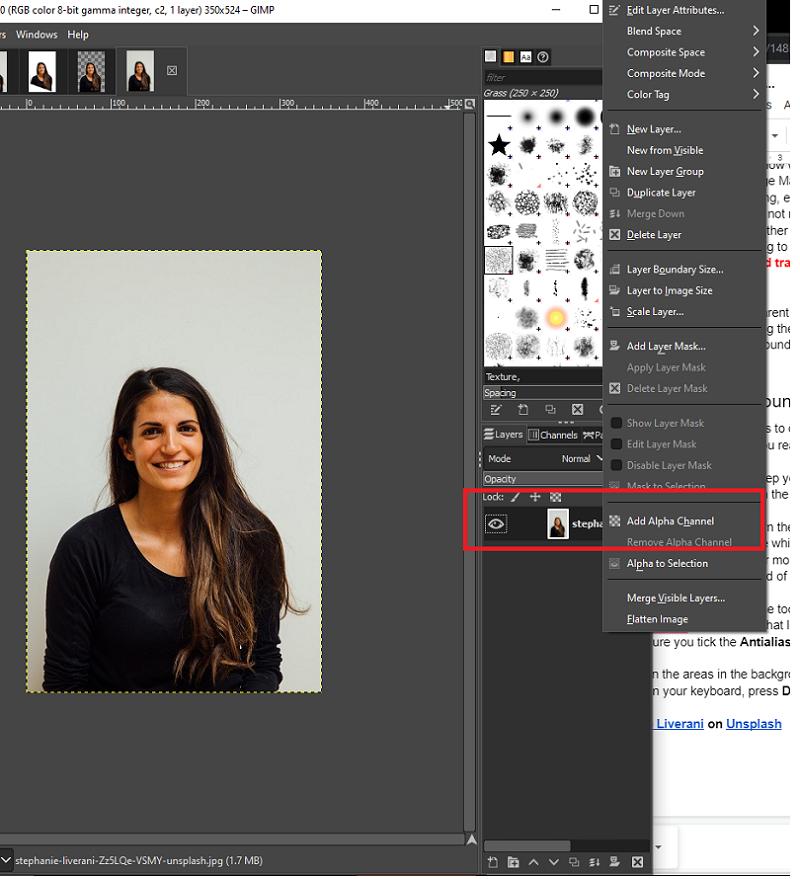
Krok 3: Po kliknutí na Přidat alfa kanál klikněte na Fuzzy Select Tool na panelu nástrojů v levé horní části rozhraní. Pokud vás to zajímá, je to ikona, která vypadá jako kouzelná hůlka. Ve stejné části rozhraní se ujistěte, že jste zaškrtli Anti aliasing a Vyberte Průhledné oblasti.
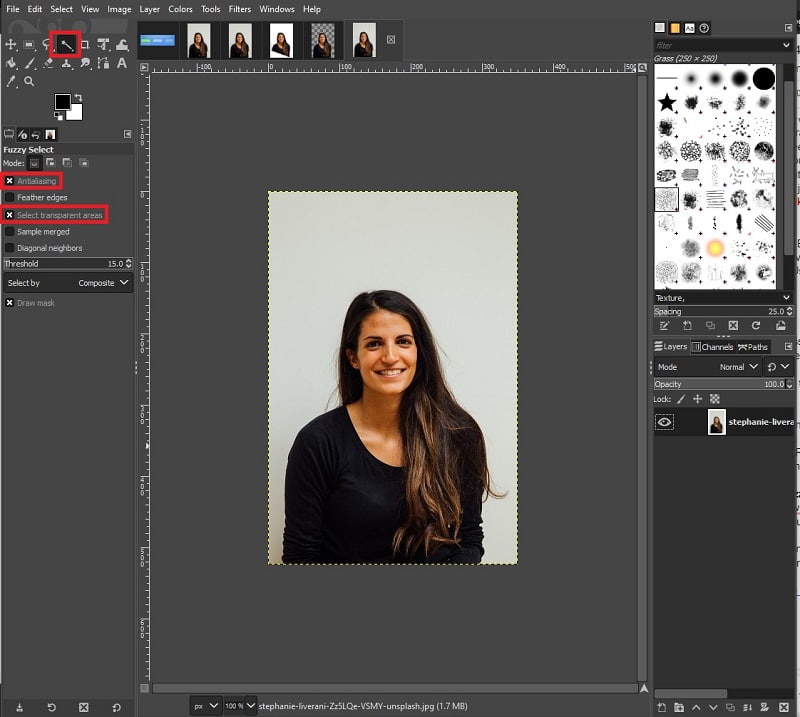
Krok 4: Po dokončení klepněte na oblasti na obrázku, kde chcete odstranit pozadí. Do té doby se výběr zobrazí v přerušovaných řádcích. Na klávesnici stiskněte Vymazata pozadí by mělo být průhledné.
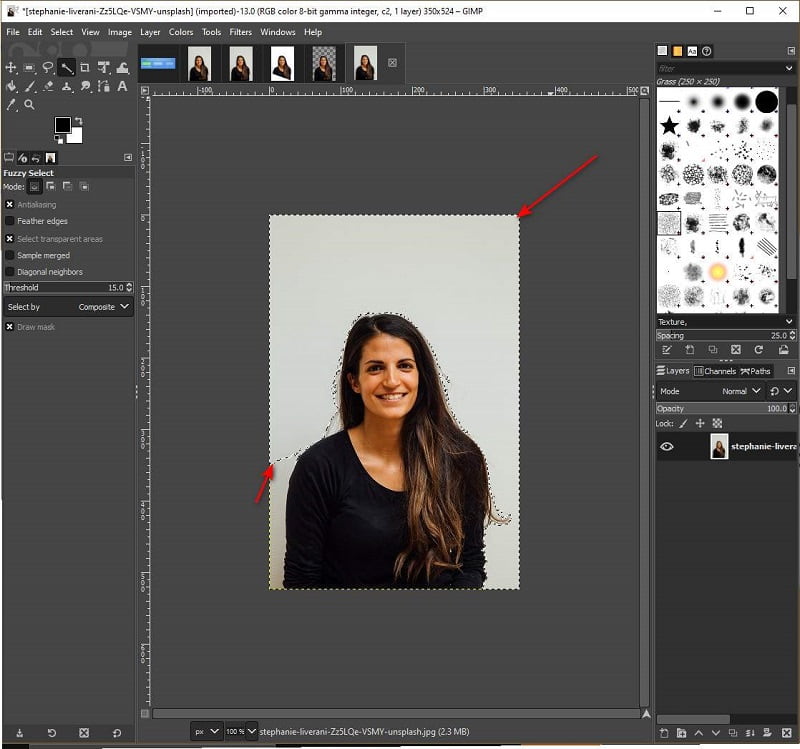
Část 2. Nejlepší alternativa k GIMPu o zprůhlednění pozadí
Zatímco GIMP je neuvěřitelný nástroj k použití, několik uživatelů si nemůže dovolit nainstalovat je do svého softwaru kvůli jejich omezenému úložišti na disku. Kromě toho mají jiní tendenci porovnávat jeho rozhraní a nástroje s Adobe Photoshopem, ale považují GIMP za trochu zastaralý.
Dobrou zprávou je, že pokud chcete zprůhlednit pozadí obrázku, je to možné pomocí online nástroje s názvem Vidmore odstraňovač pozadí. Pomocí pokročilé umělé inteligence (AI) tento online nástroj zpracuje pozadí obrázků z popředí během několika sekund. Tímto způsobem se nemusíte děsit, pokud nemáte žádné základní znalosti o používání nástrojů, aby to fungovalo.
Nejen to, Vidmore Background Remover vám umožňuje upravit pozadí buď změnou barvy pozadí, nebo vložením jiného obrázku za portrét. A konečně, tento webový nástroj může zdarma transformovat vaše obrázky otáčením v různých úhlech a překlápěním.
Krok 1: Nahrajte svůj obrázek
Přejděte do svého vyhledávače a otevřete odkaz. Poté můžete své obrázky nahrát kliknutím Nahrát fotku. Při importu nástroj také zpracuje obrázek oddělující pozadí od portrétu nebo předmětu. Počkejte několik sekund nebo v závislosti na stabilitě vašeho internetu.
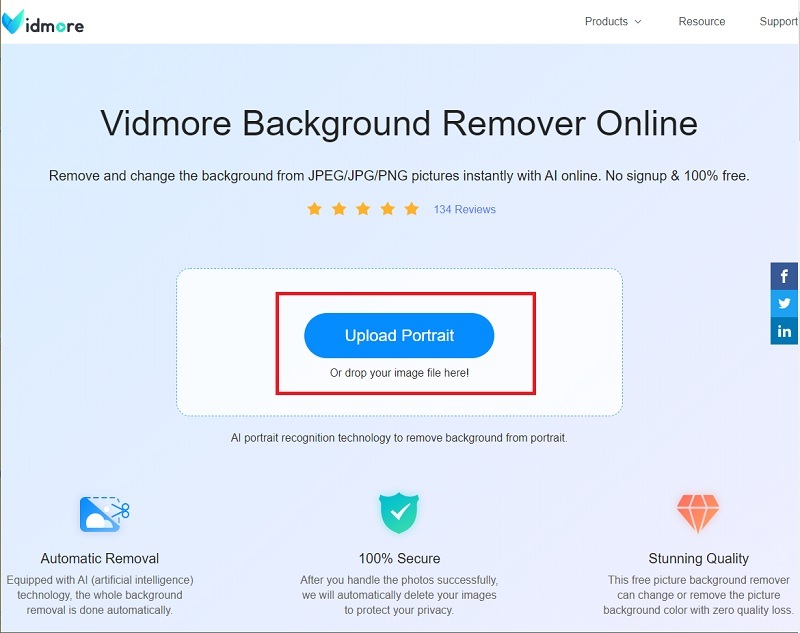
Krok 2: Upravte pozadí
Na základě obrázku níže můžete vidět, že pozadí je odstraněno. Pokud se toto objevilo i na vašem obrázku, můžete si obrázek již stáhnout. Pokud ne, pohrajte si s panelem nástrojů v Zpřesnit okraj Sekce. Na základě jejich jmen můžete Ponechat nebo Vymazat část, kterou chcete, a upravte ji Velikost štětce pro detaily.
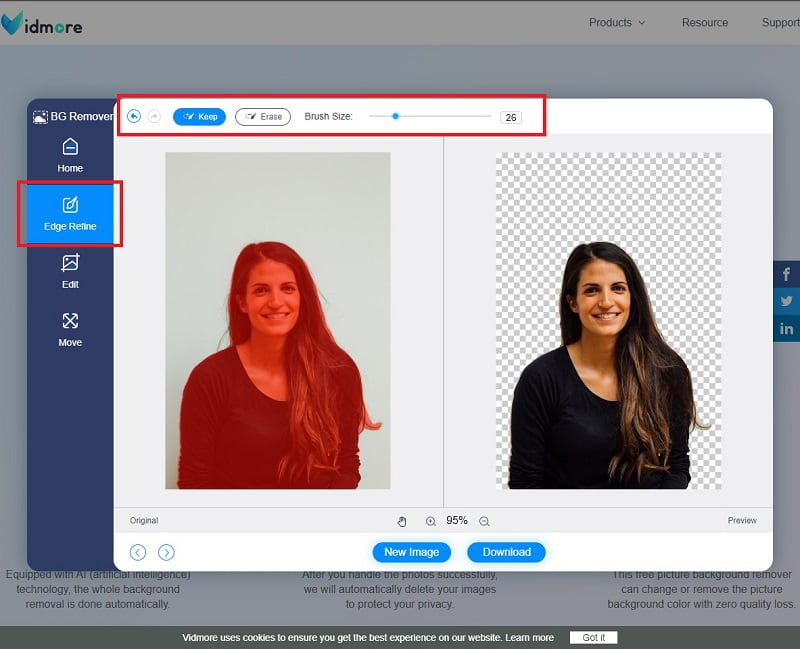
Krok 3: Změňte pozadí
Pomocí tohoto nástroje je také možné nahradit obrázek na pozadí. Chcete-li to provést, přejděte do části Upravit v části Upřesnění okrajů. Zde uvidíte Barva, obrázek a oříznutí Panel nástrojů. Pohrajte si s tímto nástrojem a nechte svou kreativitu proudit. Na druhou stranu můžete jít do Hýbat se sekce pro volnou transformaci obrázku.
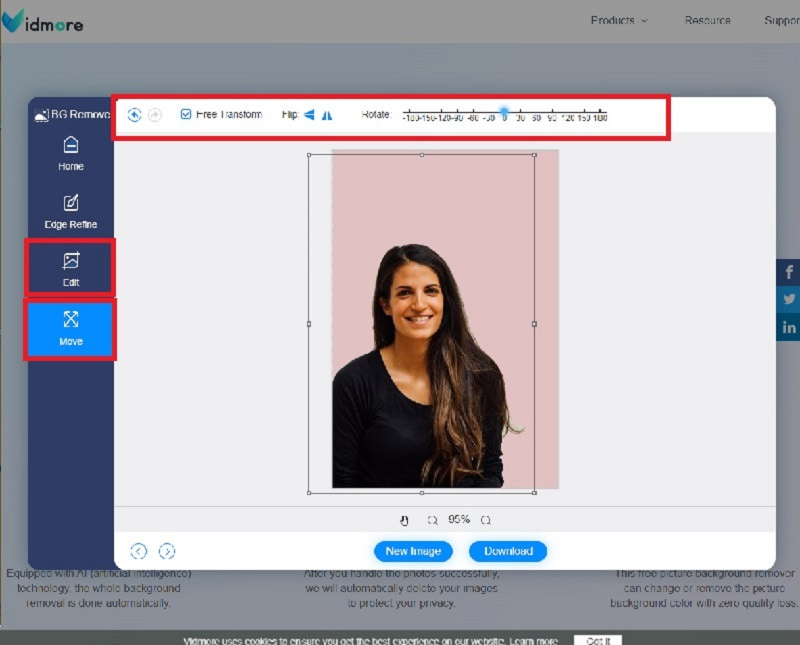
Krok 4: Stáhněte si výstup
Když jste se svou prací spokojeni, stiskněte Stažení tlačítko ve spodní části rozhraní.
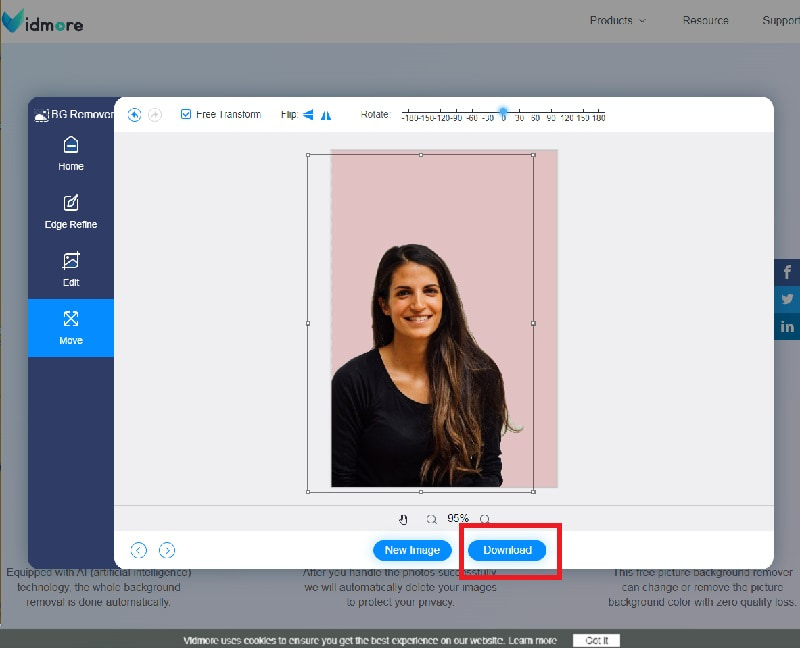
Další čtení:
Jak Screenshot FaceTime na iPhone / iPad / Mac
Jak vytvořit GIF z obrázků ve Photoshopu a pomocí skvělých alternativ
Část 3. Často kladené otázky o zprůhlednění obrázků na pozadí pomocí GIMPu
Lze po odstranění pozadí zmenšit velikost souboru mého obrázku?
Rozhodně ano! Velikost souboru obrázku se může zmenšit, ale ne příliš. Konkrétní změnu velikosti si nevšimnete; je to jen pár KBS. Také mějte na paměti, že velikost vašeho souboru závisí také na typu přípony souboru, kterou použijete. Například PNG je typ bezztrátové komprese, zatímco JPG je pod ztrátovou kompresí.
Proč nemohu nahrát svůj obrázek na Vidmore Background Remover?
Chcete-li tento problém vyřešit, měli byste zvážit dvě věci. Nejprve musíte zkontrolovat, zda je přípona souboru vašeho obrázku v některém z těchto souborů: jpg, jpeg nebo png. Za druhé, nástroj nepodporuje fotografie s pixely větším než 3000. Chcete-li to změnit, přejděte do Malování, vyberte panel nástrojů Změnit velikost a snižte pixel. Až budete hotovi, uložte soubor do uvedených formátů zmíněných před chvílí. Poté je dobré jít a vyzkoušet Vidmore Background Remover.
Proč jsou moje obrázky po použití GIMPu v přípony .xcf?
GIMP obvykle ukládá upravené obrázky do souboru s příponou .xcf. Chcete-li to změnit, exportujte obrázek stisknutím Ctrl+Shift+E na klávesnici. Když v horní části panelu uvidíte název souboru, přidejte za něj příponu souboru jako .png, .jpg, .raw atd.
Závěr
Zde máte online a offline nástroje, které můžete použít a vytvářet obrázky na průhledném pozadí. Pokud ještě nejste seznámeni s prací s offline softwarem, můžete si vybrat online nástroje, protože obsahují AI procesor. Pokud je to váš případ, měli byste vyzkoušet Vidmore Background Remover, který má mnoho odlišných funkcí. Tímto způsobem budete mít menší boj, protože vám může poskytnout konečný výstup během okamžiku.


